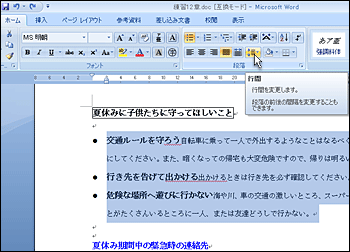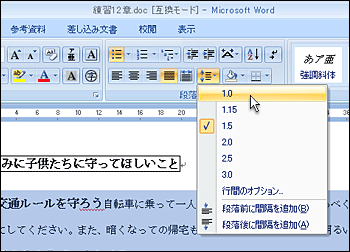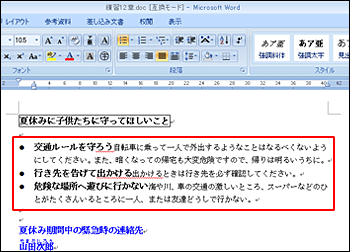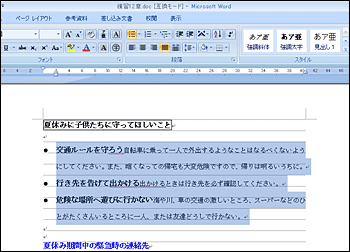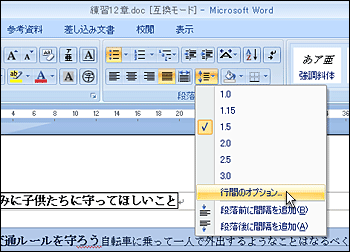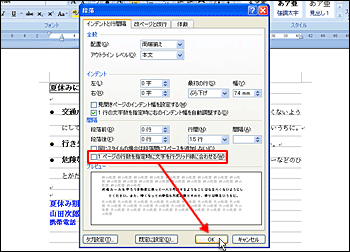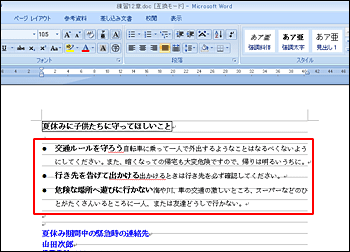|
 |
 |
| |
文字は、wordでは行グリッドに合わせられます。そのため、文字サイズが大きくなると必要以上に行間が空いてしまうことがあります。
その場合は、行間を調整します。 |
| |
|
|
| |
1.
3〜7行目を選択します。 |
 |
| |
|
|
| |
2.
『ホーム』タブの『段落』グループにある『行間』をクリックします。 |
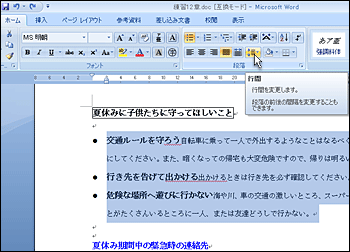 |
| |
|
|
| |
3.
表示された一覧より「1.0」を選択します。 |
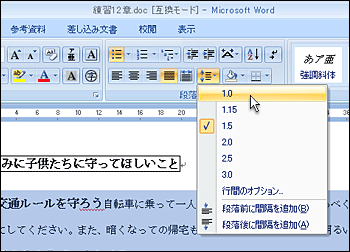 |
| |
|
|
| |
4.
選択した段落の行間隔が変更されます。 |
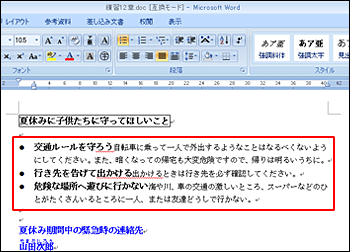 |
| |
|
|
| |
|
|
| |
Tips
行間が狭くならないとき
行間の数値を変更しても、うまく行間狭くならないときは1ページの行数指定が影響している場合があります。
その場合は次の操作を行うとよいでしょう。
(1)
行間を狭くしたい範囲を選択します。
|
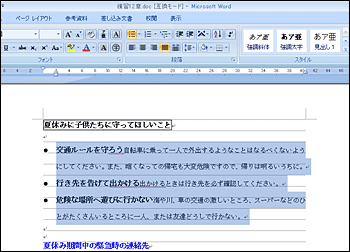 |
| |
|
|
| |
(2)
『ホーム』タブの『段落』グループにある『行間』をクリックし、表示された一覧より「行間のオプション」を選択します。
|
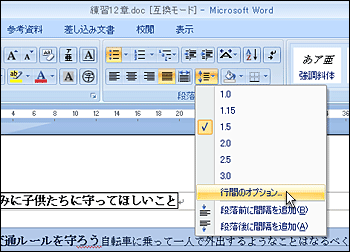 |
| |
|
|
| |
(3)
『段落』ダイアログボックスが表示されますので、『インデントと行間隔』タブ内の「1ページの行数を指定時に文字を行グリッド線に合わせる」のチェックをはずし、『OK』をクリックします。
|
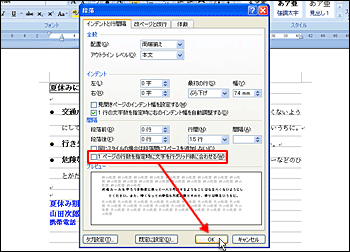 |
| |
|
|
| |
(4)
選択した段落の行間隔が変更されます。
|
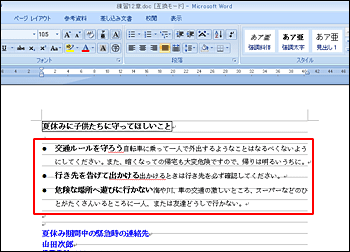 |
| |
|
|
| |
|
|